Solaris 10管理控制台功能应用(上)
Admintool提供了下列的功能:
※显示在系统中已安装的软件、软件的全名、软件包的名称、图标和每个软件包的大小都会被显示出来。
※可以用来在本地或远程的Solaris2.x系统中安装和删除软件。
※可以让指定安装软件的目录。
Soaris 9 开始出现的Solaris管理控制台(SMC,Solaris Management Console)功能比admintool要强得多。Solaris 10中SMC 版本是2.1 。表 -1 是Sun Soalris操作系统的支持的管理工具。
表 -1 Solaris 常用操作系统的管理工具支持状态
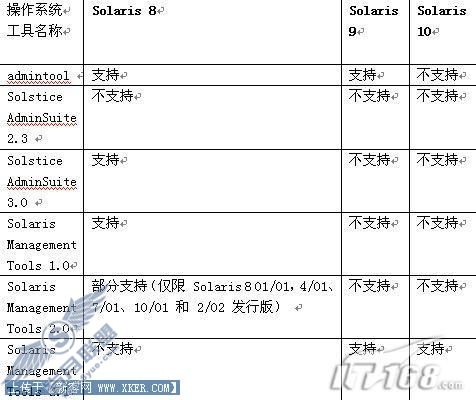
一、 Solaris管理控制台(SMC,Solaris Management Console) 概述
1. 什么是 Solaris管理控制台(SMC,Solaris Management Console)?
Solaris管理控制台(SMC,Solaris Management Console) 是一个基于图形用户界面的"雨伞应用程序",用作不同管理工具的启动点。SMC 带有一个完整的工具箱,另外您还可以管理无盘客户机,但只能通过命令行,不能使用“图形用户界面”。您可以向缺省工具箱添加或删除工具,或通过使用"SMC 工具箱编辑器"创建一个新的工具箱来管理不同的工具集。Solaris Management Console 是基于 GUI 管理工具的容器,这些工具存储在被称为工具箱的集合中。该控制台中提供了一个缺省工具箱,其中包含多种基本管理工具,包括用于管理以下对象的工具:
• 进程 -- 暂停、恢复、监视和控制进程。
• 用户 -- 建立和维护用户帐户、用户模板、组、邮件列表、管理角色和权限。授予或拒绝用户和管理角色权限-控制每个用户是否可以使用特定应用程序,以及每个用户可以执行的任务。
• 预定作业 - 预定、启动和管理任务。
• 安装和共享 - 查看和管理安装、共享和使用信息。
• 磁盘 - 创建和查看磁盘分区。
• 串行端口 - 配置和管理现有串行端口。
• 日志查看程序 - 查看应用程序和命令行信息以及管理日志文件。
2. Solaris Management Console 三个组件
Solaris Management Console 客户机
即控制台,此组件是可视界面,其中包含用于执行管理任务的 GUI 工具。
Solaris Management Console 服务器
该组件位于与控制台相同的计算机上或位于远程计算机上。此组件提供所有后端功能,允许通过控制台进行管理。
Solaris Management Console 工具箱编辑器
此应用程序的外观与控制台相似,可用于添加或修改工具箱、向工具箱中添加工具或扩展工具箱的作用范围。例如,可以添加用于管理名称服务域的工具箱。启动控制台时,会看到缺省的工具箱。
二、Solaris管理控制台(SMC,Solaris Management Console) 主要功能
Solaris管理控制台(SMC,Solaris Management Console)为管理员提供一组具有许多优点的工具。Solaris管理控制台(SMC,Solaris Management Console)具有如下功能:
为具有不同经验的用户提供支持
没有经验的管理员可以通过使用 GUI(其中包括对话框、向导和关联说明)来完成任务。有经验的管理员会发现,控制台可以方便而安全地替代 vi 来管理分散在许多系统中的数百个配置参数。
控制用户对系统的访问
虽然缺省情况下任何用户都可以访问控制台,但是,只有超级用户才能更改初始配置。
RBAC 的主要优点是可以限制角色,以便用户只能访问执行其作业所必需的那些任务。RBAC 不是使用 Solaris 管理工具所必需的。无需进行任何更改,便能以超级用户身份运行所有的工具。
提供命令行界面
如有必要,管理员可以通过命令行界面 (command-line interface, CLI) 对 Solaris 管理工具进行操作。某些命令是专门为了模仿 GUI 工具的功能(如用来管理用户的命令)而编写的。
Solaris管理控制台(SMC,Solaris Management Console) 具体功能如下:
1. 建立和维护用户帐户、用户模板、组、邮件列表、管理角色和权限。授予或拒绝用户和管理角色权限-控制每个用户是否可以使用特定应用程序,以及每个用户可以执行的任务。
2. 为用户分派权限和角色;
3. 创建实施用户策略;
4. 定时、定期事实周期性工作;
5. 监视进程、恢复进程、删除进程、挂起进程;
6. 查看系统日志;
7. 查看挂接的文件系统。
8. 配置和管理现有串行端口。
9. 创建和查看磁盘分区。
三、启动Solaris管理控制台(SMC,Solaris Management Console)的不同方法
第一个Solaris的桌面环境是OpenWindows。紧接着是Solaris 2.5的CDE。 在Solaris 10中,Sun又推出了基于GNOME的,Java Desktop System。Solaris 10 使用基于Gnome的Java Desktop System作为默认桌面, 还包含了CDE。 solaris10提供了两种登录到桌面环境的方式:通用桌面环境cde(common desktop envir )和java桌面系统(javadesktop system)。用鼠标点击“选项”—〉“会话过程”来决定是以cde还是jds来登录到桌面控制环境。如图1 。
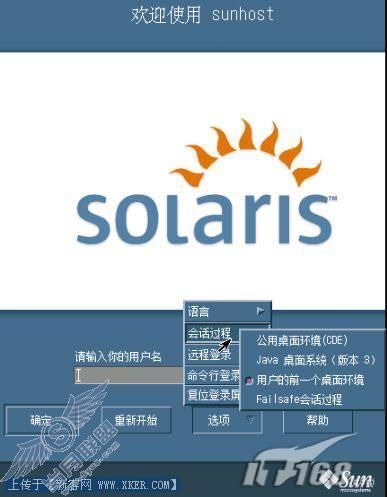 三、启动Solaris管理控制台(SMC,Solaris Management Console)的不同方法
三、启动Solaris管理控制台(SMC,Solaris Management Console)的不同方法
1.通过CDE图形界面启动Solaris管理控制台(SMC,Solaris Management Console)
随着通用桌面环境CDE的流行,OpenWindows遭到了淘汰,CDE是通用开放软件环境(Common Open Software Environment,COSE)的第一步,COSE的目标是跨平台来标准化UNIX的操作。除了可以在Solaris上运行之外,CDE也支持HP-UN、Linux和其他UNIX系统。
在CDE 的工具菜单中选择“SolarisManagement Console”图标,如图2 启动“Solaris Management Console”。

图2通过CDE图形界面启动Solaris管理控制台(SMC,Solaris Management Console)
2.通过JDS图形界面启动Solaris管理控制台(SMC,Solaris Management Console)
JDS就是Java desktop SYSTEM,是Sun于2003年提出的商用桌面运算推广方案,有Linux版与Solaris版。JDS下选择“开始”-“运行应用程序”-“smc”,如图3 。

图3通过JDS图形界面启动Solaris管理控制台
3.通过命令行启动Solaris管理控制台(SMC,Solaris Management Console)和许多Unix 工具一样,smc 也有许多命令行参数。
smc open
打开工具或工具箱。
使用率: open [标志]
标志:
-t, --terminal, --tty terminal : 运行命令行 Solaris Management Console 。(可选)
-H, --hostname hostname:port : 服务器主机与选择性端口设置联络。 (可选)
--auth-data authentication data : 文件名称包含认证数据例如,用户名称、口令。可选)
-u, --username username : 与服务器认证的用户名称。 (可选)
-p, --password, --passwd password : 与服务器认证的口令。 (可选)
-r, --rolename rolename : 与服务器认证的角色名称。 (可选)
-l, --rolepassword, --rolepasswd rolepassword: 与服务器认证的角色口令。 (选 择性)
-T, --tool tool ... : 要装入和运行的工具 (完全合格的 Java 类 型名称)。 (可选)
-D, --domain, --scope domain : 要管理的网域,也就是 nis、nisplus、dns 、ldap、或 文件。 以这样的格式'类型:/<服务器>/<网域>', nis:/server/myNisDomain.myOrg.org (可选)
-B, --toolbox toolbox : 要装入的工具箱。 (可选)
-h, -?, --help, --usage help : 打印这个使用率语句。 (可选)
--trust trust : 信任所有的动作。 (可选)
-y, --yes yes : 设置「是」为可信任的动作。 (可选)
-s, --silent silent : 静模式。 (可选)
Smc命令启动实例:
在命令行上键入如下命令:
% /usr/sadm/bin/smc &
四、Solaris Management Console启动界面和布局
1.启动界面
图4 是Solaris Management Console启动界面。
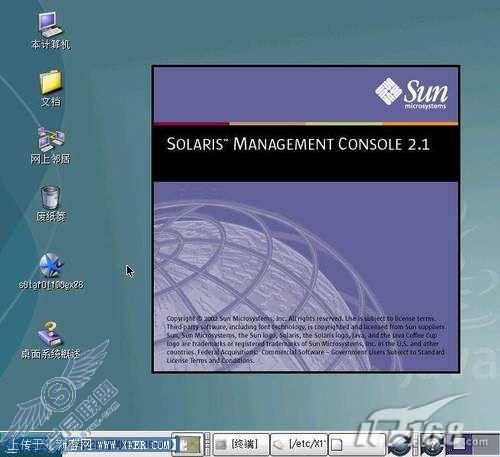 图4 是Solaris Management Console启动界面
图4 是Solaris Management Console启动界面
2. Solaris Management Console 窗口布局
依照缺省,控制台共有三个窗口、四个列以及两个标记,控制台首次启动可能需要一两分钟时间。Solaris Management Console 窗口控制台的主要部分由三部分组成,如图5 :
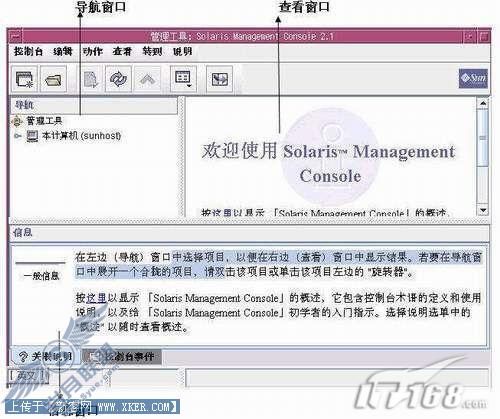 图5 Solaris管理控制台(SMC,Solaris Management Console) 三个窗口
图5 Solaris管理控制台(SMC,Solaris Management Console) 三个窗口
导航窗口(左侧)
用于访问多个(或多组)工具、文件夹或其他工具箱。导航窗格中的图标称作节点,如果是文件夹或工具箱的话,则可以展开。在导航中单击某个项目便会决定出现在「查看」窗口中的东西。转动器图标会显示在代表项目群组的项目旁边;单击该图标或连续双击图标旁边的文字可以展开或隐藏该群组。导航窗口显示与否,取决于查看菜单中的显示设置;
查看窗格(右侧)
用来查看与在导航窗格中选择的节点有关的信息。查看窗格显示选定文件夹的内容、从属工具或与选定工具相关的数据。如果在导航窗口中所选择的节点是文件夹,该文件夹的内容就会显示在查看窗口中。如果选择的节点是简单的工具,就像「日期/时间」工具,时钟可能会显示出来。如果选择的节点是复杂的工具,就像「用户管理员」,内容可能会是用户帐户和电子邮件帐户的子工具;选择用户帐户节点和可能会显示出来的用户清单,并更改动作菜单使其允许编辑清单。
信息窗格(底部)
用于显示关联说明或控制台事件。在控制台下方的「信息」窗口会视选择的内容说明」或控制台事件标记,决定显示「导航」窗口中选择之对象的内容说明或警报类型清单。信息窗口显示与否,取决于查看菜单中的显示设置;详细信息请参阅查看菜单。
3. Solaris Management Console的列显示
在查看-显示菜单中,开源控制Solaris Management Console的显示选择,包括三列:
工具列
“工具列”和其他软件的工具列类似,位于主菜单的下方。
位置列
位置列位在控制台的工具列下方,包含一个主工具箱图标、工具箱字段 (指示当前的工具箱以及在工具箱中所选择的项目),以及下拉菜单 (包含最近所造访过的工具箱)。单击主工具箱图标,以打开主工具箱。从下拉菜单中选择工具箱,以便打开该工具箱。位置列显示与否,取决于「查看」菜单中的「显示」设置;详细信息请参阅查看菜单。
状态列
状态列位于控制台的正下方。状态列的左边窗口会显示导航窗口中选择的节点下的项目(节点)数目。状态列的中间窗口指示控制台的活动-例如装入工具-藉由前后的「阴影」移动。状态列的右边窗口则会提供一些控制台工作期间的进度信息,包括打开工具箱文件。状态列显示与否,取决于查看菜单中的显示设置;详细信息请参阅查看菜单。
Solaris Management Console的列显示控制如图 6 。
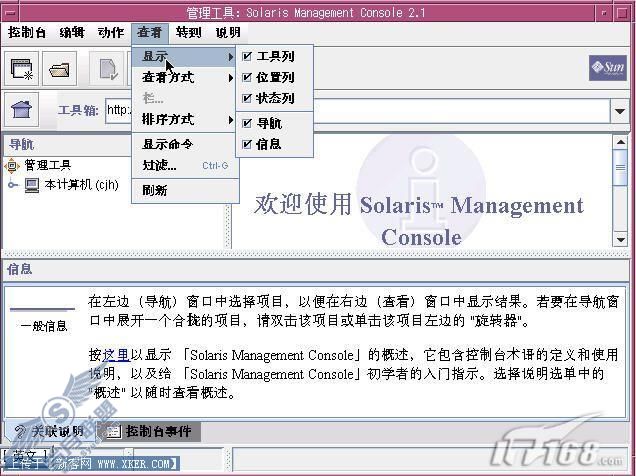 图 6 Solaris Management Console的列显示控制
图 6 Solaris Management Console的列显示控制
总结:
这里我们介绍Solaris管理控制台(SMC,Solaris Management Console)的一些基本知识和启动方法后边笔者会详细介绍其应用方法,敬请关注。